aTV su Apple TV – Manutenzione
Nel menu principale di Apple TV saranno comparse due nuove applicazioni. Una, chiamata multimedia, si troverà nella prima riga di icone. La seconda, Manutenzione, sarà invece in quella inferiore. Prima di descrivere il funzionamento del media player di aTV, vediamo cosa è possibile fare nel menu Manutenzione.
Una volta aperto Manuntenzione noterete tre sottomenu.
Gestisci Extra
Qui potrete aggiungere nuovi software ad aTV. Firecore fornisce un browser per la navigazione su Internet (Couch Surfer Pro) una app per Last.fm, il Media Player, un lettore di feed RSS e un’app per il meteo (Weather). Selezionando una di queste applicazioni, questa viene automaticamente installata o aggiornata.
Poco sotto trovate altre applicazioni di terze parti, come AirControl, nitoTV, Plex e XBMC (che potrete qui installare con un solo clic sul telecomando di Apple TV). In questa guida ci concentreremo esclusivamente sul Media Player. Per questa ragione assicuratevi semplicemente che questo software sia aggiornato.
Impostazioni
In impostazioni potrete mettere in salvo il vostro firmware attuale con un backup. Si tratta di una tecnica che permette di ripristinare una versione funzionante di Apple TV nel caso doveste avere problemi in futuro. Se volete, effettuate ora il backup di Apple TV per eventuali problemi futuri. Il backup viene salvato sul cloud tramite Firecore.
Le impostazioni aggiuntive vi permettono di selezionare la visualizzazione dell’orologio a 12 o 24 ore, riavviare Apple TV e inviare informazioni diagnotische a Firecore. Quest’ultima opzione è consigliata nel caso riscontriate diversi problemi con aTV e vogliate renderli noti agli sviluppatori del software.
Informazioni
Informazioni contiene semplicemente il contratto di aTV.
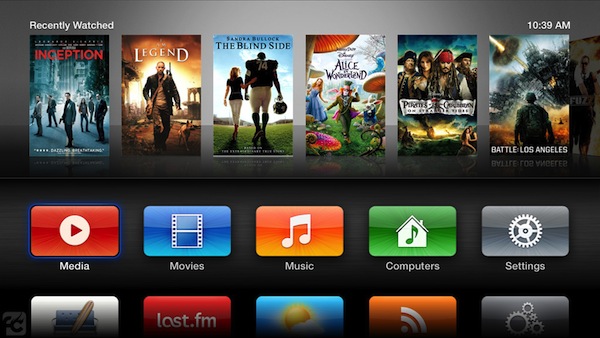
aTV su Apple TV – Multimedia
Selezionando l’icona Multimedia sulla schermata principale di Apple TV accederete al media player di aTV. Potete utilizzare quest’ultimo in due modi: navigando manualmente le cartelle sui dischi e le cartelle condivise sulla vostra rete, oppure lasciando che aTV generi una libreria multimediale ricca di metadati e informazioni aggiuntive sui contenuti video.
Per creare una libreria ordinata automaticamente da aTV, dovrete come prima cosa indicare al software dove può trovare i vostri film e le vostre serie televisive. Per regolare queste e altre proprietà dovrete visitare il menu Impostazioni.
Impostazioni – Gestione Condivisioni
Visitando il sottomenu Impostazioni in Multimedia potrete specificare su quali dispositivi aTV sarà in grado di trovare i vostri film e le vostre serie televisive.
In Gestione Condivisioni selezionate Aggiungi Condivisione. Specificate il disco (o i dischi) su cui avete salvato i contenuti multimediali, e confermate la scelta. aTV verificherà automaticamente il contenuto delle cartelle indicate e genererà una libreria multimediale raccogliendo metadati come il registra di un film, la trama, il cast e il poster di produzione. Per verificare i dischi condivisi con aTV in futuro non dovrete fare altro che visitare nuovamente il menu Gestione Condivisioni.
Impostazioni – Gestisci Libreria
In Impostazioni Libreria potrete ordinare ad aTV di non visualizzare alcune cartelle, deselezionandole nella lista dei dischi condivisi, e ordinare la Ricerca cambiamenti. Così facendo aTV controllerà i dischi condivisi alla ricerca di nuovi contenuti da indicizzare. Se preferite che aTV esegua automaticamente questa scansione non dovete fare altro che indicare la Frequenza scansione.
Impostazioni – Generale
In Generale potrete specificare come preferite visualizzare i file della libreria multimediale (se come lista o come griglia), chiedere di vedere l’estensione dei file e gli indicatori di visione, pallini blu che permettono di sapere se un film è già stato visto o meno, e scegliere di ordinare i contenuti per nome o per data di aggiunta.
Potete anche disattivare il recupero dei metadati e la gestione dei file, e scegliere quale contenuto visualizzare sullo scaffale nella schermata principale di Apple TV, indicando se preferite che vengano elencati gli ultimi file aggiunti alla libreria oppure gli ultimi contenuti visualizzati.
Impostazioni – Riproduzione
Le impostazioni di riproduzione vi permettono di selezionare come preferite guardare contenuti video che non hanno la stessa proporzione dello schermo che utilizzate (tipicamente i video in 4:3), se volete attivare la visualizzazione dei sottotitoli e la creazione di playlist.
Le impostazioni audio vi consentono di utilizzare la codifica Dolby Digital (AC3) piuttosto che l’audio DTS. Perché queste impostazioni possano avere effetto è necessario che Apple TV sia collegata ad un amplificatore adatto e avere attivato l’audio digitale anche nelle impostazioni di Apple TV. Controllo Volume e Boost Canale Centrale consentono di ottimizzare l’audio emesso da Apple TV. Il suggerimento è di lasciare queste due impostazioni disattivate.
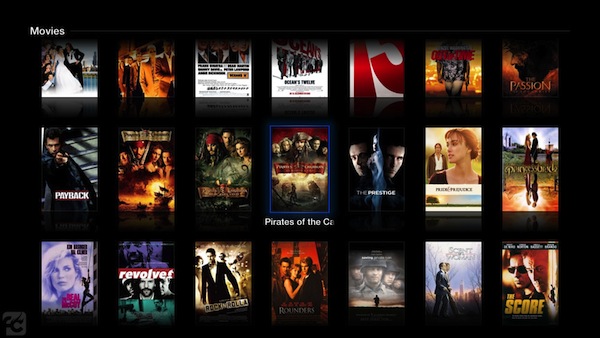
aTV genererà a questo punto un registro della vostra libreria, catalogando i film e le serie televisive che riuscirà a trovare nei dischi condivisi. La scansione e l’indicizzazionedella libreria potrebbero durare qualche minuto o qualche ora. Dipende dalla quantità di file che dovranno essere controllati. Una volta che questa operazione sarà terminata, troverete tutti i vostri contenuti nel menu Libreria in Multimedia.

Zana 24/02/2013 il 21:18
29$ per un anno? Giusto?